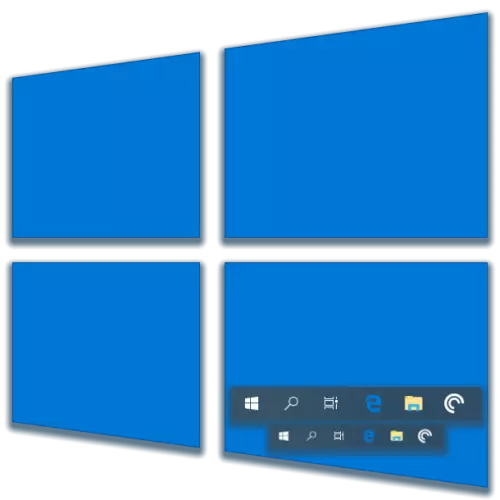
Par défaut, la barre des tâches dans Windows, ainsi que les icônes disposées dessus, sont présentées dans une grande taille. Cela aime cela pas à tous les utilisateurs, et heureusement, il peut être réduit. Dites comment cela se fait dans la dixième version du système d'exploitation de Microsoft.
Réduisez la barre des tâches dans Windows 10
La variation de la taille du panneau à l'étude est effectuée dans les "paramètres" de Windows 10, vous pouvez également modifier son apparence, son comportement et son emplacement à l'écran. Mais dans le cadre de cet article, nous ne sommes intéressés que dans le premier.Restaurer la taille de la barre des tâches
Il existe des situations où la taille du panneau est nécessaire pour ne pas réduire à la valeur obtenue par nous lorsque l'instruction est exécutée au-dessus ou l'ensemble par défaut et la restauration à la normale. C'est-à-dire qu'il est étiré en hauteur ou en largeur (à nouveau, dépend de l'emplacement), comme indiqué dans l'image ci-dessous.
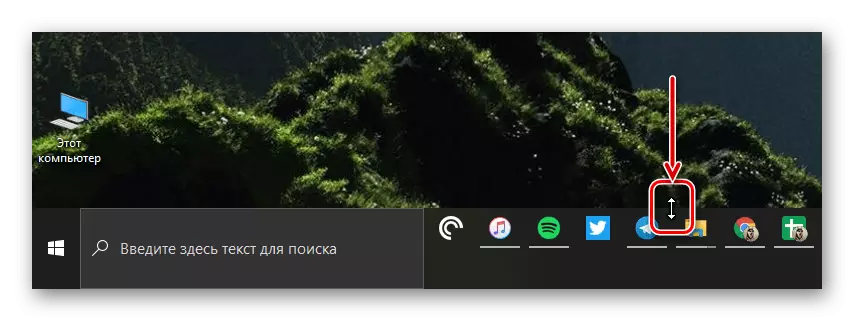
Corrigez ce problème est très simple - survolez le curseur sur la bordure extérieure du panneau pour apparaître la flèche bidirectionnelle et la tirer dessus, "pressant" sur le bord à proximité du moniteur, c'est-à-dire vers la réduction.
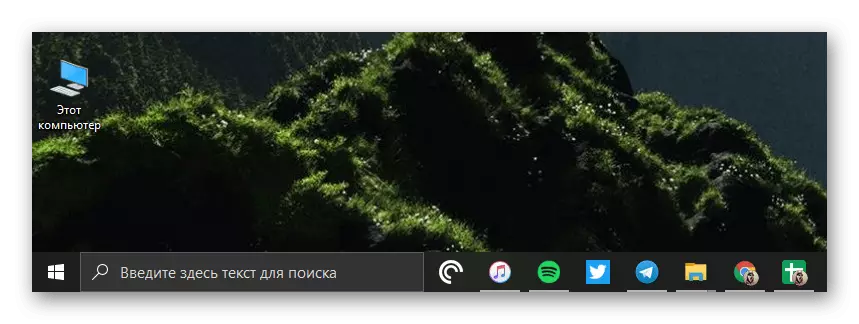
Lisez également: Restauration du panneau de travail de Windows 10
Conclusion
Après avoir lu ce petit article, vous avez appris à réduire la taille de la barre des tâches dans Windows 10 et à rétablir sa forme normale s'il a été augmenté accidentellement.
